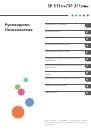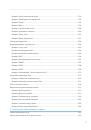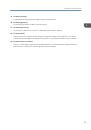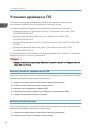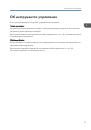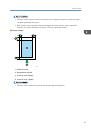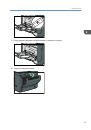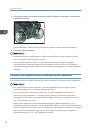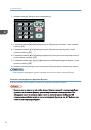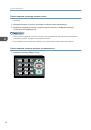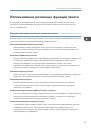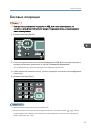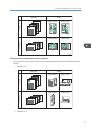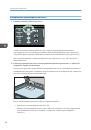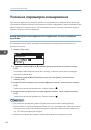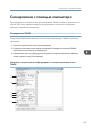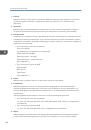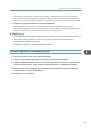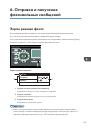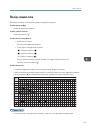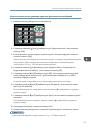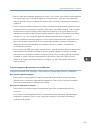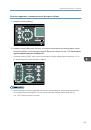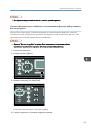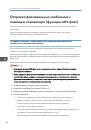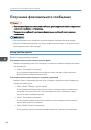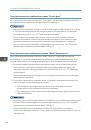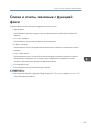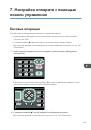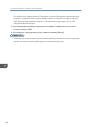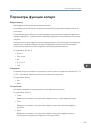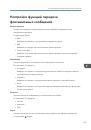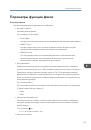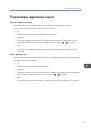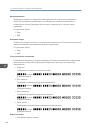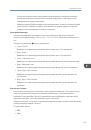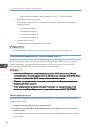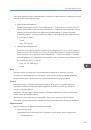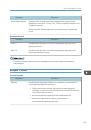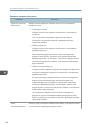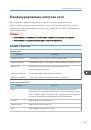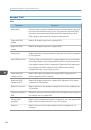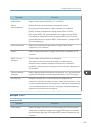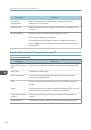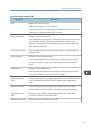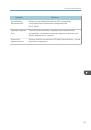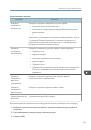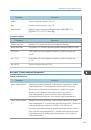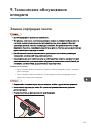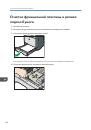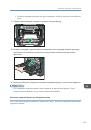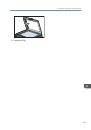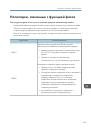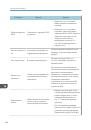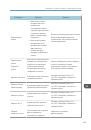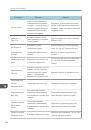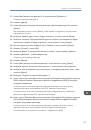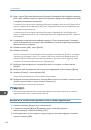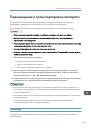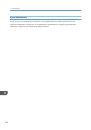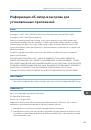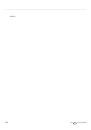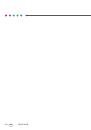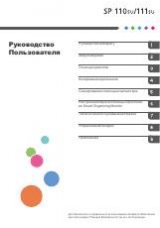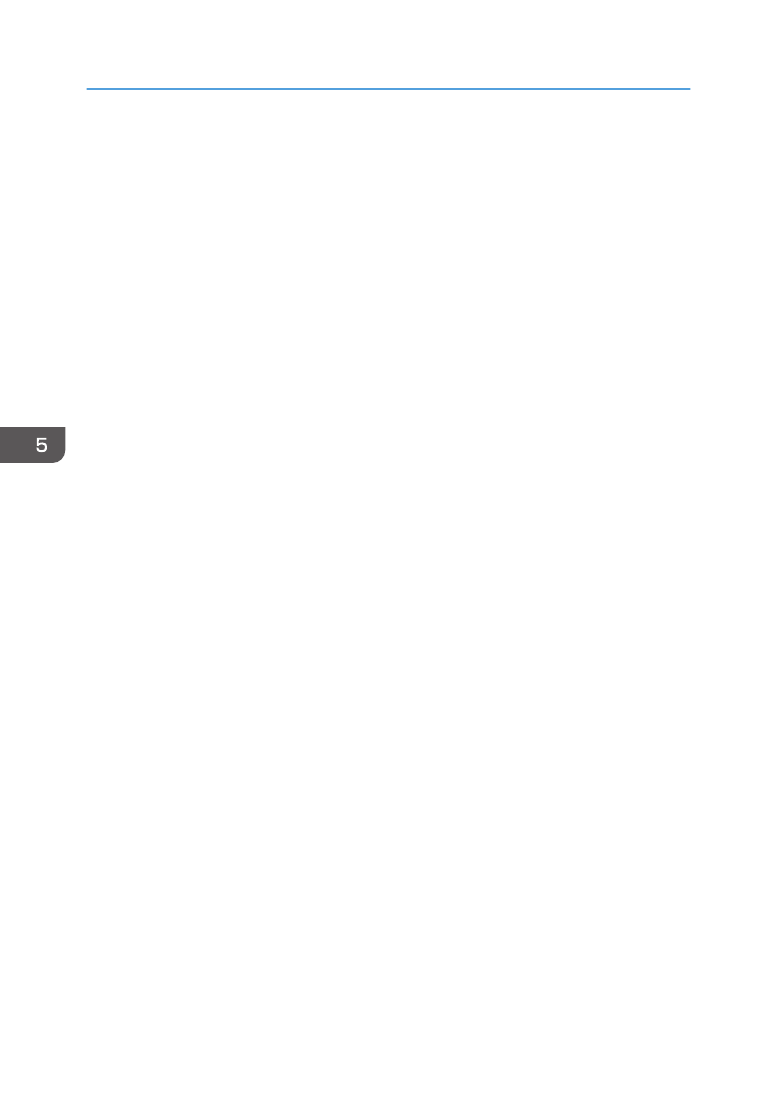
1. Сканер:
Выберите сканер, который следует использовать. Выбранный сканер станет сканером по умолчанию.
Чтобы просмотреть все сканеры, подключенные через порт USB или по сети, нажмите кнопку
[Обновить].
2. Оригинал:
Выберите вариант [Отражающий] для сканирования с помощью стекла экспонирования, и вариант
[Устройство автоматической подачи документов] для сканирования с помощью устройства АПД.
3. Тип оригинала
В зависимости от особенностей оригинала выберите значение в списке вариантов, приведенном ниже,
или выберите вариант [Нестандартный...] для установки собственных настроек сканирования. "Режим",
"Разрешение" и "Размер" в настройках "Конфигурация сканера" изменится в соответствии с выбранным
параметром "Тип оригинала".
• Если используется стекло экспонирования:
[Ред. текста (OCR)]
[Отправка факсом, сохранение или копирование]
[Черно-белые фотографии]
[Цветной документ – быстрее]
[Цветной документ – лучшее качество]
[Нестандартный...]
• Если используется устройство АПД:
[ADF-быстрее]
[ADF-лучше]
[ADF-серый]
[Нестандартный...]
4. Режим:
Выберите один из режимов: цветной, оттенки серого цвета или черно-белый.
5. Разрешение:
Выберите разрешение в списке. При выборе варианта [Определяется пользователем] введите
значение разрешения непосредственно в текстовое поле. Примечание: чем выше разрешение, тем
больше размер файла с отсканированным изображением, и тем больше времени занимает процесс
сканирования.
Значения разрешения различаются в зависимости от места размещения оригиналов.
• Если используется стекло экспонирования:
75, 100, 150, 200, 300, 400, 500, 600, 1200, 2400, 4800, 9600, 19200 т/д, Определяется
пользователем
• Если используется устройство АПД:
75, 100, 150, 200, 300, 400, 500, 600 т/д, Определяется пользователем
6. Форм.:
Выберите формат для сканирования. При выборе варианта [Определяется пользователем] введите
размер сканирования непосредственно в текстовое поле. Кроме того, можно изменить размеры
5. Сканирование оригиналов
106